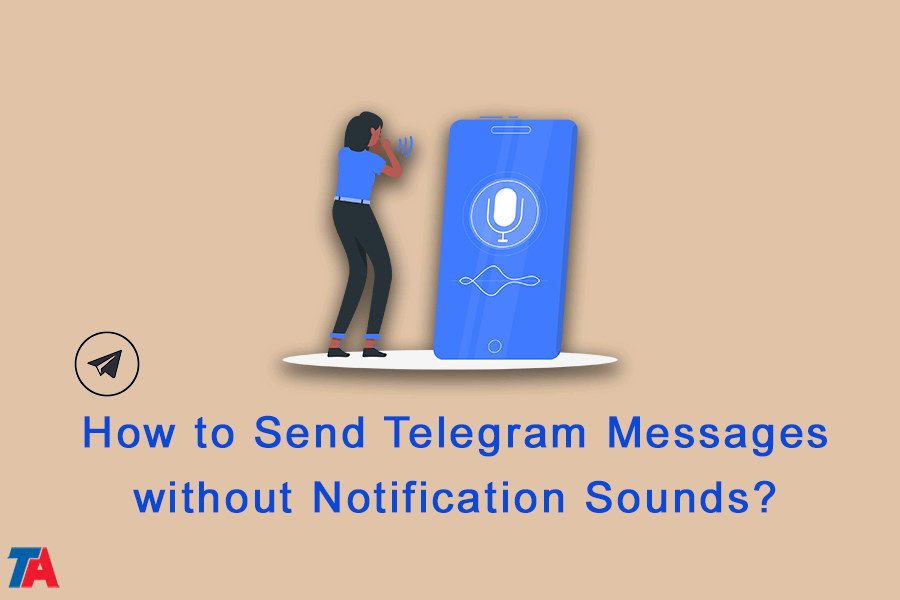સૂચના અવાજ વિના ટેલિગ્રામ સંદેશાઓ કેવી રીતે મોકલવા?
સૂચના અવાજો વિના ટેલિગ્રામ સંદેશાઓ મોકલો
ટેલિગ્રામ પર સંદેશા મોકલવા મિત્રો, કુટુંબીજનો અને સહકર્મીઓ સાથે વાતચીત કરવાની એક સરસ રીત છે. એપ્લિકેશન તમને ટેક્સ્ટ, ફોટા, વિડિઓઝ અને ફાઇલો સરળતાથી અને ઝડપથી મોકલવાની મંજૂરી આપે છે. મૂળભૂત રીતે, જ્યારે પણ તમને નવો ટેલિગ્રામ સંદેશ મળે છે, ત્યારે તે તમને ચેતવણી આપવા માટે સૂચના અવાજ કરે છે. જો તમે આવતા દરેક સંદેશની જાણ કરવા માંગતા ન હોવ તો આ વિક્ષેપકારક બની શકે છે. સદનસીબે, ટેલિગ્રામ તમને સંદેશાઓ મોકલો સૂચના અવાજોને ટ્રિગર કર્યા વિના. તે કેવી રીતે કરવું તે અહીં છે:
વ્યક્તિગત ચેટ્સ માટે સૂચનાઓ મ્યૂટ કરો
શાંત ટેલિગ્રામ સંદેશાઓ મોકલવાની સૌથી સરળ રીત એ છે કે ચોક્કસ ચેટ્સ માટે સૂચનાઓ મ્યૂટ કરવી. તમે જે ટેલિગ્રામ ચેટને મ્યૂટ કરવા માંગો છો તે ખોલો. સ્ક્રીનની ટોચ પર વ્યક્તિ અથવા જૂથના નામ પર ટેપ કરો અને પસંદ કરો “મ્યૂટ" આ આ ચેટ માટે તમામ સૂચનાઓને મ્યૂટ કરશે, જેથી તમે સંદેશા પ્રાપ્ત કરતી વખતે અવાજો સાંભળી શકશો નહીં. તમે મ્યૂટ અવધિને 8 કલાક, 2 દિવસ, 1 અઠવાડિયા અથવા તમે અનમ્યૂટ ન કરો ત્યાં સુધી કસ્ટમાઇઝ કરી શકો છો. આ તમને પરવાનગી આપે છે મૌન ચેટ્સ અસ્થાયી રૂપે અથવા અનિશ્ચિત રૂપે.
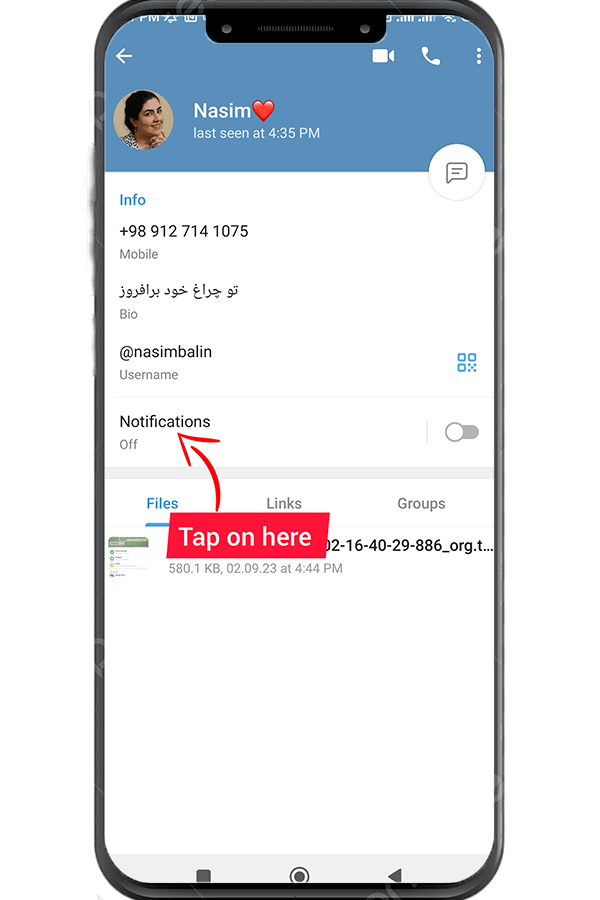
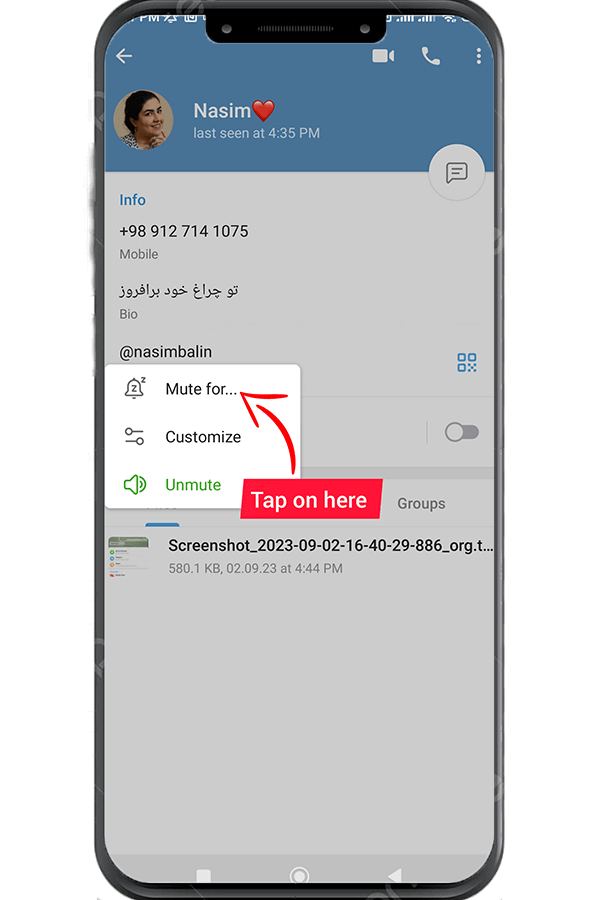
ડુ નોટ ડિસ્ટર્બ મોડને સક્ષમ કરો
તમે બધા સૂચના અવાજોને અક્ષમ કરવા માટે ટેલિગ્રામ માટે ડુ નોટ ડિસ્ટર્બ મોડને પણ સક્ષમ કરી શકો છો. આ કરવા માટે, સેટિંગ્સ એપ્લિકેશન ખોલો અને નીચે સ્ક્રોલ કરો અને "સાઉન્ડ અને વાઇબ્રેશન" પસંદ કરો. ડુ નોટ ડિસ્ટર્બનો વિકલ્પ છે. આ તમામ ટેલિગ્રામ સૂચના અવાજોને શાંત કરશે.
| વધુ વાંચો: ટેલિગ્રામમાં મીડિયાને ફાઇલ તરીકે કેવી રીતે મોકલવું? |
સૂચના સેટિંગ્સને કસ્ટમાઇઝ કરો
વધુ દાણાદાર નિયંત્રણ માટે, તમે દરેક ટેલિગ્રામ ચેટ માટે સૂચના સેટિંગ્સને કસ્ટમાઇઝ કરી શકો છો. ચેટ ખોલો, ટોચ પરના નામને ટેપ કરો અને “પસંદ કરોકસ્ટમ સૂચનાઓ" અહીંથી, તમે આ ચેટ માટે ખાસ કરીને ધ્વનિ અને કંપન ચેતવણીઓને ચાલુ અથવા બંધ કરી શકો છો. તમે વિવિધ સૂચના અવાજો અને વાઇબ્રેશન પેટર્ન પણ પસંદ કરી શકો છો. આ તમને ચેટ-બાય-ચેટ આધારે સાયલન્ટ મેસેજિંગને ગોઠવવા દે છે.
સ્ટીલ્થ મોડનો ઉપયોગ કરો
ટેલિગ્રામની સ્ટીલ્થ મોડ સુવિધા તમને પ્રાપ્તકર્તા માટે સૂચના અવાજને ટ્રિગર કર્યા વિના સંદેશા મોકલવાની મંજૂરી આપે છે. તેને સક્ષમ કરવા માટે, ચેટ ખોલો અને મોકલો બટન દબાવો અને પકડી રાખો. એક પ્રોમ્પ્ટ દેખાશે કે શું તમે અવાજ વિના સંદેશ મોકલવા માંગો છો. નળ "અવાજ વિના મોકલોઅને તમારો સંદેશ શાંતિપૂર્વક વિતરિત કરવામાં આવશે. પ્રાપ્તકર્તાને તમારા સંદેશમાંથી કોઈપણ સૂચના અવાજો મળશે નહીં, પછી ભલે તેનો અવાજ સક્ષમ હોય.
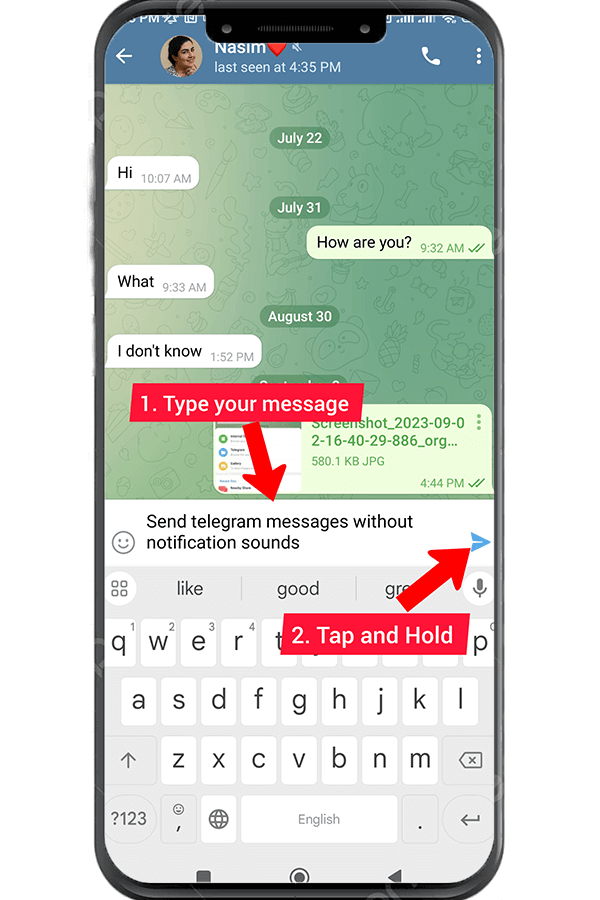
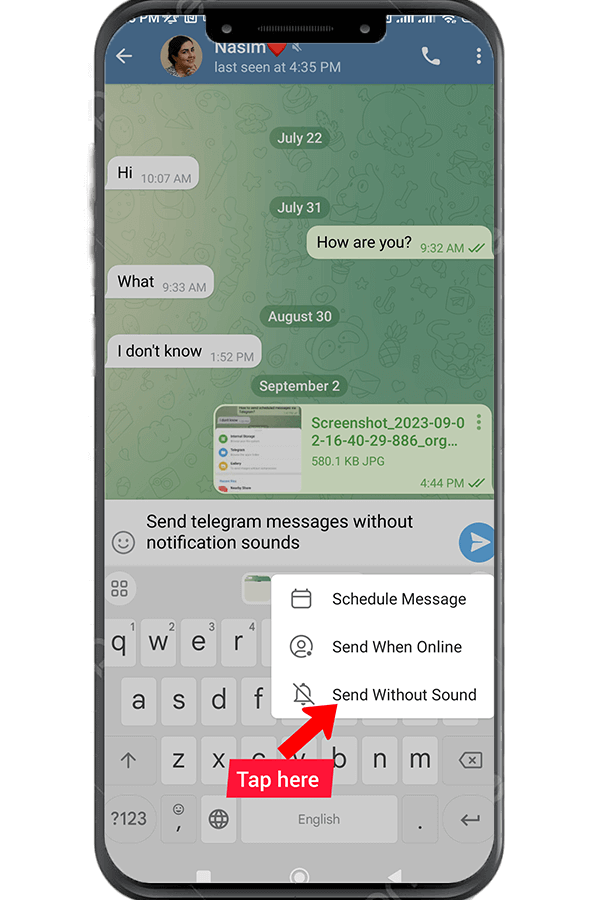
શેર મેનૂમાંથી શાંત સંદેશાઓ મોકલો
ટેલિગ્રામની બહારની સામગ્રી જેમ કે ફોટા, વિડિયો, લિંક્સ વગેરે શેર કરતી વખતે, તમે તેને સૂચના અવાજ વિના સીધા જ ટેલિગ્રામ ચેટમાં મોકલી શકો છો. ફક્ત "ટેલિગ્રામ" શેર વિકલ્પ પસંદ કરો અને ચેટ પસંદ કરો. તેને મોકલતા પહેલા "Send without Sound" વિકલ્પને સક્ષમ કરો. આ તમને શાંતિથી સામગ્રી શેર કરવા દે છે ટેલિગ્રામ ચેટ્સ.
કસ્ટમ વાઇબ્રેશન પેટર્ન સેટ કરો
જો તમે ટેલિગ્રામ સૂચનાઓ માટે સાયલન્ટ વાઇબ્રેશન મેળવવા માંગતા હો, તો સેટિંગ્સ > સૂચનાઓ અને અવાજો ખોલો. ચેટ પસંદ કરો અને કસ્ટમ વાઇબ્રેશન પેટર્ન સેટ કરવા માટે "વાઇબ્રેશન" પર ટૅપ કરો. એક પેટર્ન બનાવો જે એકવાર હળવાશથી વાઇબ્રેટ થાય અથવા તે ચેટ માટે બિલકુલ વાઇબ્રેશન સેટ ન કરો. આ તમને મોટેથી અવાજને બદલે શાંત સ્પંદનો પ્રાપ્ત કરવા દેશે.
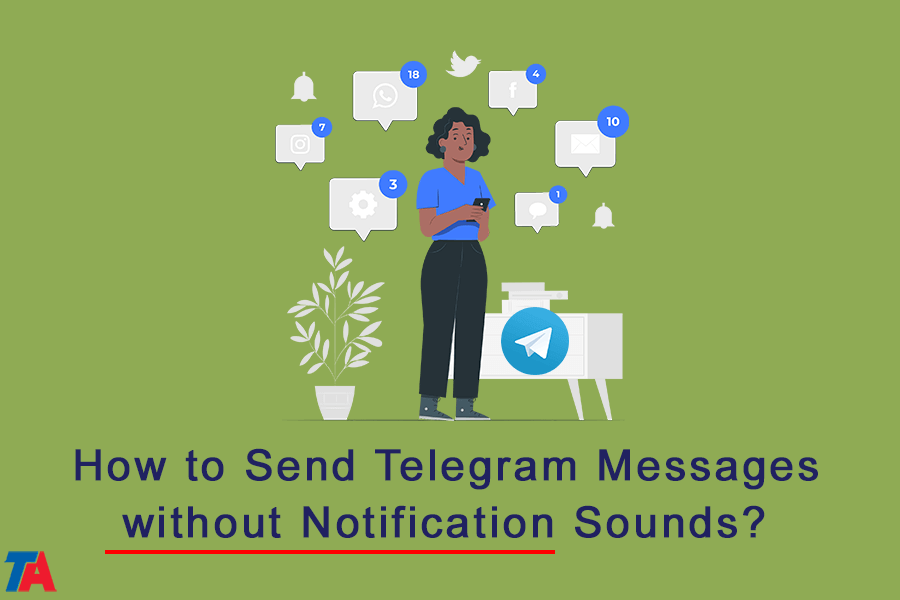
ઉપસંહાર
ટેલિગ્રામ કસ્ટમાઇઝ કરવા યોગ્ય સૂચના સેટિંગ્સ પ્રદાન કરે છે જેથી તમે નવા સંદેશાઓ વિશે તમને કેવી રીતે અને ક્યારે ચેતવણી મળે તે નક્કી કરી શકો. આ વિકલ્પો સાથે, તમે વિક્ષેપજનક સૂચના અવાજો વિના ટેલિગ્રામ સંદેશાઓ મોકલી અને પ્રાપ્ત કરી શકો છો. વધુ ટેલિગ્રામ ટીપ્સ માટે, તપાસો ટેલિગ્રામ સલાહકાર.
| વધુ વાંચો: ટેલિગ્રામ પર પૈસા કેવી રીતે કમાવવા? [100% કામ કર્યું] |